Windows 10、8、8.1でよくあるMinecraftのエラーを修正する方法
Minecraftは、携帯電話やタッチベースの携帯電話、あるいはデスクトップ機器でさえも、世界中のユーザーから高く評価されている中毒性の高いゲームです。 残念ながら、特にNvidiaグラフィックカードの、そして特にWindows OSを更新した後の多くのユーザーがWindows 8.1およびWindows 10でMinecraftのエラーを報告していました。
おわかりのとおり、NvidiaドライバはWindows 8およびWindows 8.1システムと正しく「通信」できないため、グラフィックカードの非互換性に直面しています。 私たちはあなたを助けるためにここにいるので、あなたはまだあなたのWindowsベースのデバイス上でMinecraftをプレイすることができますので、心配しないでください。 もちろん、これはWindows 10ユーザーによって報告された唯一のNvidiaグラフィックカードの非互換性ではありません。何人かの顧客はいくつかのHDMIの問題についても不満を述べました。
Windows 8の不良セクタを修正する方法
とにかく、あなたがMinecraftの問題を解決して軌道に乗りたいのであれば、そして躊躇しないで下からガイドラインを適用してください。 このトラブルシューティングソリューションは数分以内に適用でき、初心者でも簡単に完了できるため、心配することはありません。
Windows 10またはWindows 8でMinecraftのエラーを修復する方法
Minecraftを更新する
現在直面している問題に関係なく、その特定の問題に対処する際に最初に気をつけるべきことは、ゲームを常に最新の状態に保つことです。 Minecraftの最新版をインストールすると、多くの問題を解決できる可能性があるためです。
Minecraftのアップデート方法がわからない場合は、以下の手順に従ってください。
- まず最初に、あなたのデバイスにJavaパッケージをインストールしてください。 Windows 8で「このアプリケーションにはJava Runtime Environment 1.5.0が必要」というエラーメッセージが表示されるたびにこれを適用する必要があります。ここからJavaをダウンロードしてください。
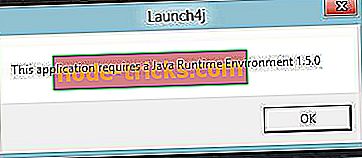
- Minecraftを開き、あなたの個人アカウントでログインします。
- 最新のアップデートがある場合は、それを適用します。
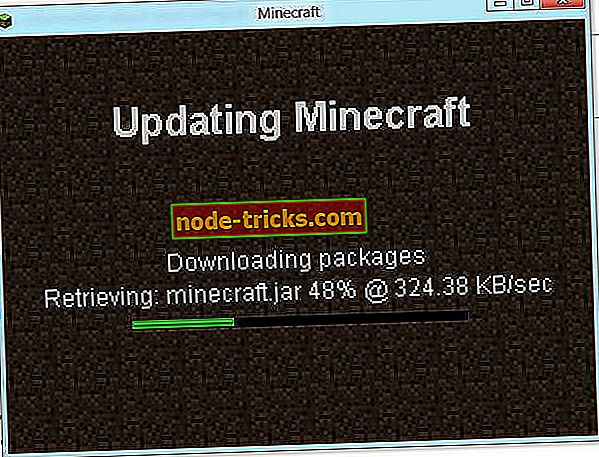
- 今、「悪いビデオカードドライバ」警告が表示されているならば、ちょうどあなたのスタート画面に行き、下から残りのステップに従ってください。
- 「 Wind + X 」専用キーボードキーを押してデバイスマネージャを起動します。
- そこから「 グラフィックドライバ 」に向かって進み、Nvidiaドライバをアンインストールします。
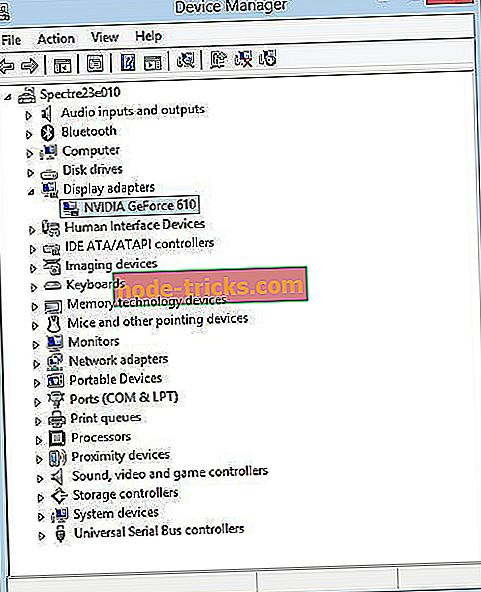
- 次に、Nvidia Webページではなく、製造元の公式Webサイト(Acer、HP、Dellなど)にアクセスします。
- そこからそこからあなたの製造元によって示されたドライバをダウンロードし、Windows 7の互換モードでもこれらのドライバをインストールします。すべての古いドライバを自動的にダウンロードするためにこのサードパーティ製ツール(100%安全で弊社によるテスト)もお勧めしますパソコン
- 最後にMinecraftをもう1つ実行します。
よくやった; Nvidiaグラフィックカードドライバを使用しているときに、MinecraftをWindows 8またはWindows 8.1で動作させる方法がわかりました。
MinecraftにMODをロードできません
Minecraftのモッズを試してみたいが、お気に入りのモッズをインストールできない場合は、アプローチを変更してください。
あなたはおそらくmodsを昔ながらの方法(自分でmodファイルをMinecraftに入れる)でインストールしてきましたが、これはエラーや問題を起こしがちです。 代わりに、Forgeという便利で小さなプログラムを使うべきです。
Forgeは基本的にすべての作業をあなたに代わるものではありません。 インストールしたいmodをForgeに入れるだけで、ゲームに自動的に実装されます。 多くの時間と労力を節約できます。 あなたはこのリンクから無料でForgeをダウンロードすることができます。
さらに説明が必要な場合は、Forgeを使ってMinecraft modsをインストールする方法についてのチュートリアルをご覧ください。
LANでゲームをプレイできない
LANで友達とMinecraftを一緒にプレイできない場合は、WindowsファイアウォールでMinecraftを有効にしてみてください。
- 検索に移動し、firewallと入力してWindows Defender Firewallを開きます。
- 左ペインから[Windows Defender Firewallを介したアプリまたは機能の許可]をクリックします。
- Windows 10用のMinecraft / Minecraftを選択し、 PrivateとPublicの両方がチェックされていることを確認します。
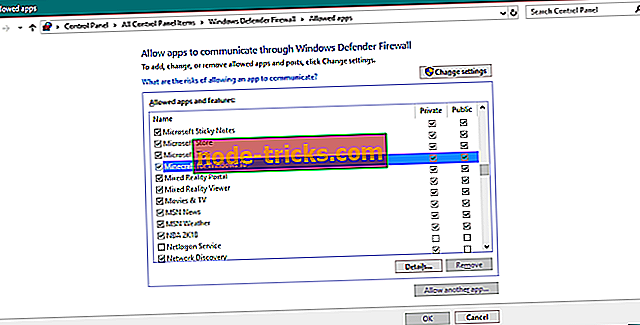
- コンピュータを再起動してください
それでもLANを介してゲームをプレイできない場合は、インターネット接続に問題がないことを確認してください。 何か問題があることがわかった場合は、この記事をチェックして、Windows 10のインターネット接続の問題を解決してください。
Minecraftは遅れている
ゲーム内のパフォーマンスが良くなく、ゲームがスムーズに動作する可能性があることに気付いた場合は、次の点を考慮してください。
解決策1 - システム要件を満たす
お使いのコンピュータが最小システム要件を満たしていない場合は、ゲームを起動しても幸運です。 それで、あなたがMinecraftをするのに十分強力なコンピュータを持っていないならば、あなたのハードウェアをアップグレードすることを考えてください。
Minecraftのシステム要件:
- CPU :Intel Pentium DまたはAMD Athlon 64(K8)2.6 GHz。
- RAM :2GB
- GPU(Integrated) :Intel HDグラフィックスまたはAMD(以前のATI)Radeon HDグラフィックスとOpenGL 2.1。
- GPU(ディスクリート) :OpenGL 3.1を搭載したNvidia GeForce 9600 GTまたはAMD Radeon HD 2400。
- HDD :ゲームコアおよびその他のファイル用に少なくとも200MB。
- Java 6リリース45。
解決策2 - MinecraftにもっとRAMを割り当てる
Minecraftランチャーでは、パフォーマンスに満足できない場合、ゲームにより多くのRAMメモリを割り当てることができます。 これを行う方法は次のとおりです。
- Minecraftランチャーを開く
- [ 起動オプション]に移動し、プロフィールを選択して[ 詳細設定]を有効にします。
- 「JVM引数」をアクティブにして、次のコマンドを追加します。 -Xmx2048M -Xms2048M
- これらの設定を保存すると、常に2GBのRAMでゲームを始めることができます。 もっと多くのRAMを割り当てたい場合は、 2048Mを割り当てたいRAMの容量に置き換えてください。
解決策3 - Javaをアップデートする
MinecraftはJavaを搭載しているので、ゲームを円滑に進めるために最新版が必要です。 最新バージョンのJavaはここからダウンロードできます。
Minecraftのクラッシュ
ゲームがクラッシュした場合は、いくつかの解決策を試してみてください。
- Minecraftを更新する
- グラフィックカードのドライバを更新する
- Javaを更新する
- SFCスキャンを実行する
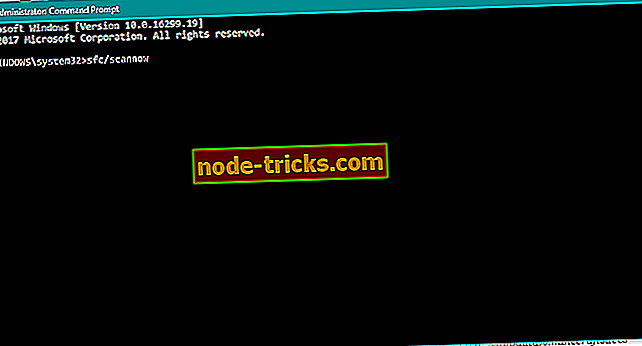
- DISMコマンドを実行する
より詳細な情報についてはMinecraftのクラッシュの修正に関する私たちの記事をチェックしてください。
世界リストから保存が消える
保存した世界がワールドリストに表示されなくなった場合は、次の手順を実行してください。
- Minecraftを閉じます。
- Minecraftの保存フォルダに移動します。 このフォルダにアクセスするには、Searchに次のコマンドを入力します。 %appdata%.minecraftsaves
- Minecraftが認識しない保存ファイルを開きます。
- level.datというファイルを見つけて、名前をcorrupt.datに変更します。
- ここで、ファイルlevel.dat_oldの名前をlevel.datに変更します。
ファイルがありませんエラー:org.lwjgl.LWJGLException
このエラーコードは、Minecraftのランチャーがゲームの起動に失敗したときに表示されます。 この問題の解決策は、ウイルス対策プログラムまたはWindowsファイアウォールを無効にすることです。
Windowsファイアウォールを無効にする方法は次のとおりです。
- Windowsの検索バーに「ファイアウォール」と入力し、Windows Defenderファイアウォールを開きます。
- 左側のウィンドウで[Windowsファイアウォールの有効化または無効化]をクリックします 。
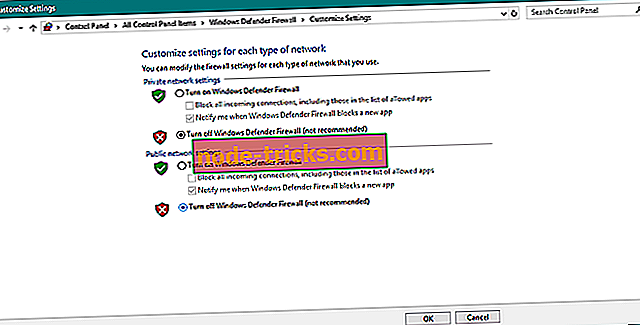
- プライベートネットワークとパブリックネットワークの両方でファイアウォールを無効にし、変更を確認します。
- Windowsストアアプリをもう一度実行して、エラーを探します。
ファイアウォールを無効にしてMinecraftを再インストールすることもお勧めします。 この問題が解決したら、セキュリティソリューションを元に戻すことをお勧めします。
サーバーのダウンロードが開かない
Minecraftでサーバーのダウンロードを実行できない場合は、いくつか試してみることができます。
- Javaを更新する
- EULA.textを編集します
- 公式サーバーからダウンロードする
- Minecraftサーバーバッチファイルを実行する
- 管理者としてMinecraft Server.exeバージョンを実行します。
あなたがこれらのうちのいくつかをする方法がわからない場合には、この問題を修正することについての完全なガイドがあります。 それで、あなたはそこに詳細な説明を見つけるでしょう。
不正なログインエラー
Minecraftのマルチプレイヤーに接続できないと、不正なログインエラーが発生します。 その場合は、以下の回避策のいくつかを試してください。
- ネットワーク接続が有効になっていることを確認してください
- 何らかのプログラムが発信接続をブロックしていないか確認してください。
- Windows Defenderファイアウォールを無効にする
- モデム/ルーターを再起動してください。
Minecraftでチャットできません
ゲーム内でチャットできない場合は、チャット設定を[ 表示]に変更する必要があります。 その方法がわからない場合は、Minecraftのチャット設定の変更に関する完全なガイドをご覧ください。
サービスを利用できません:エラー503
このエラーが発生した場合は、Mojangのサーバーが停止している可能性があります。 ここでサーバーの状態を確認してください。 サーバーがダウンしている場合、本当にできる唯一のことは、がオンラインに戻るのを待つことです。
そうでない場合は、ウイルス対策またはWindowsファイアウォールを無効にしてみてください。 また、コンピュータが次のアドレスから信号を受信できることを確認してください。
- minecraft.net
- account.mojang.com
- authserver.mojang.com
- sessionserver.mojang.com
- skins.minecraft.net
- textures.minecraft.net
それはそれについてです、私達は確かにこの記事が最近あなたを悩ませているそのMinecraftのエラーを解決するのを助けたことを願っています。 ご意見、ご質問、ご提案がありましたら、下のコメント欄にお知らせください。
編集者注:この投稿はもともと2014年5月に公開され、それ以来、鮮度、正確さ、および網羅性のために完全に改良および更新されています。

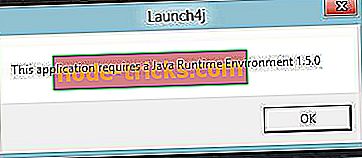
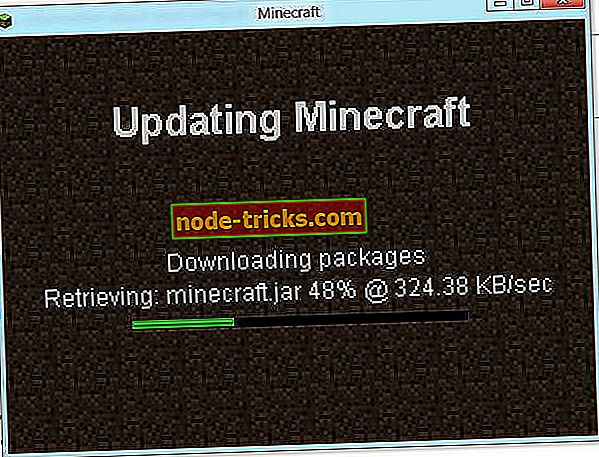
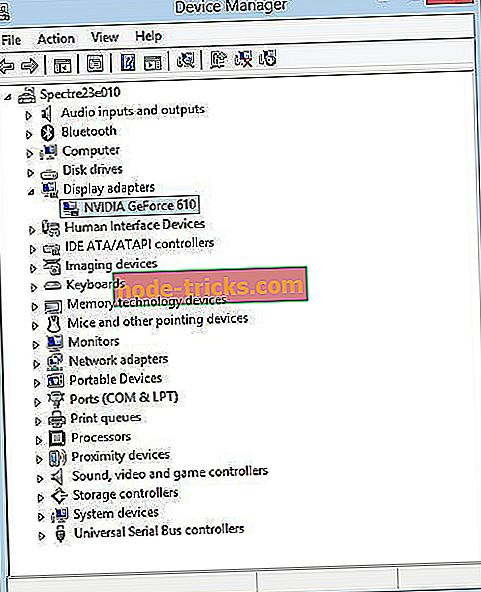
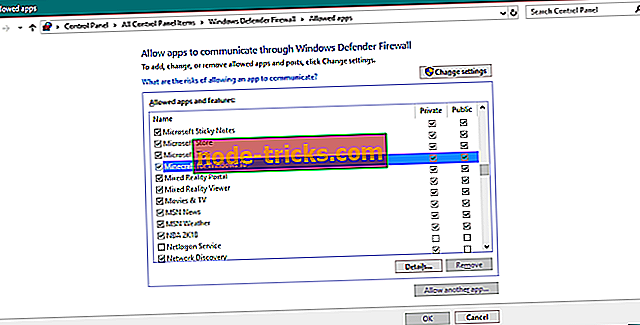
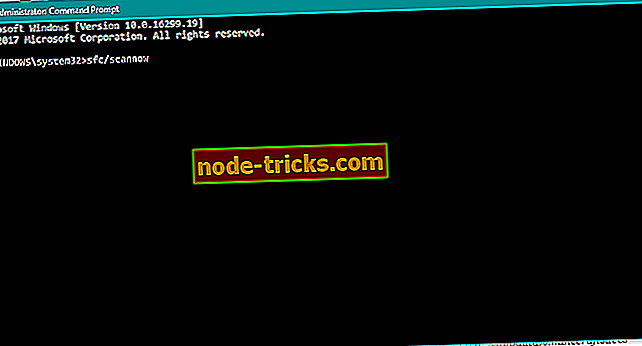
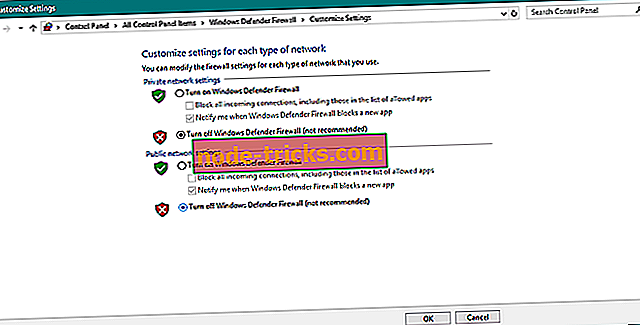

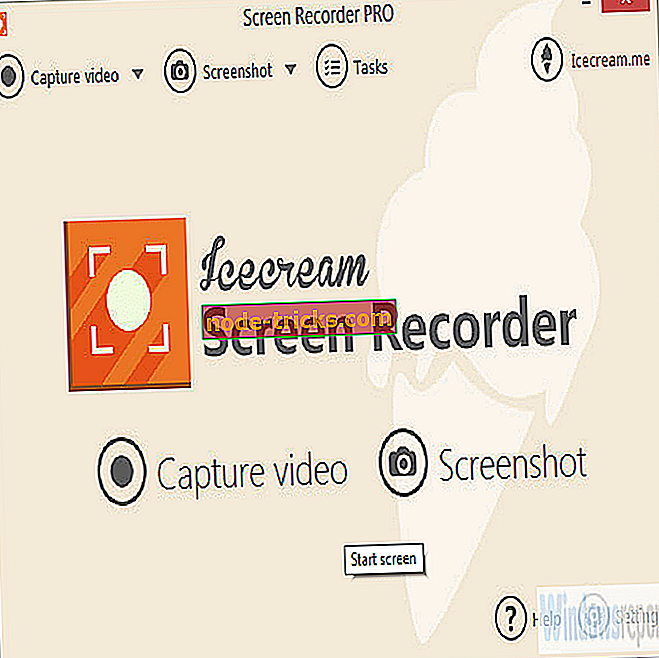


![Windows 10上でevbda.sysエラーを修正するための5つの解決策[BSOD]](https://node-tricks.com/img/fix/612/5-solutions-fix-evbda.jpeg)


